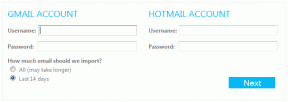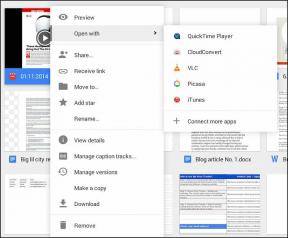Πώς να περιορίσετε ποιους μπορούν να καλούν τα παιδιά, να στέλνουν μηνύματα και να αντιμετωπίζουν το χρόνο στο iPhone
Miscellanea / / November 29, 2021
Τα παιδιά σας ξοδεύουν περισσότερα; ώρα στο iPhone σας από όσο θα έπρεπε; Με το ενημερωμένο Screen Time της Apple στο iOS 13, μπορείτε να επωφεληθείτε από τους βελτιωμένους γονικούς ελέγχους για να θέσετε όρια σε ποιους μπορούν να καλούν τα παιδιά, να στέλνουν μηνύματα κειμένου και με τον χρόνο προσώπου.

Θα σας δείξουμε πώς οι νέες και βελτιωμένες λειτουργίες μπορούν να σας βοηθήσουν να περιορίσετε τις συνήθειες των smartphone των παιδιών σας, ώστε να μην καλούν, να μην στέλνουν μηνύματα ή να μην επικοινωνούν με άτομα με τα οποία δεν θα έπρεπε να επικοινωνούν.
Επίσης στο Guiding Tech
Τι νέο υπάρχει στο Screen Time Update της Apple
Στο iOS 13, η Apple πρόσθεσε ορισμένες νέες και βελτιωμένες λειτουργίες στο Screen Time, οι οποίες μπορούν να βοηθήσουν τους γονείς να περιορίσουν τον εθισμό των παιδιών τους στο iPhone.
Αυτός είναι ένας από τους τρόπους με τους οποίους οι γονείς μπορούν να βοηθήσουν το παιδί τους να αναπτύξει υγιείς συνήθειες συσκευών αντί να είναι κολλημένο στο smartphone. Οι γονείς μπορούν πλέον να δουν πόσο συχνά χρησιμοποιούν τα παιδιά τους το τηλέφωνο, πού περνούν τον περισσότερο χρόνο και τις εφαρμογές που χρησιμοποιούν συχνά.

Μπορούν επίσης να ρυθμίσουν διαφορετικές επιλογές για να περιορίσουν τον χρόνο που αφιερώνεται σε συγκεκριμένες εφαρμογές ή να τις αποκλείσουν εντελώς, καθώς και να περιορίσουν ποιον μπορούν να καλούν τα παιδιά, να στείλουν μήνυμα κειμένου ή να τους πάρουν πρόσωπο. Αυτό γίνεται δυνατό μέσω ενός συνδυασμού συγκεκριμένων εφαρμογών και κατηγοριών εφαρμογών, καθώς και ιστοτόπων.
Τα νέα στοιχεία ελέγχου επιτρέπουν στους γονείς να εφαρμόζουν διαφορετικούς περιορισμούς στα μηνύματα και τις κλήσεις κατά τις ώρες διακοπής λειτουργίας των παιδιών τους και τις επιτρεπόμενες ώρες χρόνου χρήσης. Είναι επίσης δυνατή η προβολή του χρόνου οθόνης των παιδιών σας ως εβδομαδιαίες αναφορές με γραφήματα που συγκρίνουν τη χρήση εβδομάδα σε εβδομάδα.
Σημείωση: Μπορείτε να διαχειριστείτε μόνο ποιος μπορεί να επικοινωνήσει με τα παιδιά σας μέσω μηνυμάτων, κλήσεων ή Face Time κατά τη διάρκεια συγκεκριμένων ωρών της ημέρας, εάν κάνετε αναβάθμιση σε iOS 13.3 ή νεότερη έκδοση.
Επίσης στο Guiding Tech
Πώς λειτουργεί το βελτιωμένο σύστημα χρόνου οθόνης στο iPhone
ο νέες λειτουργίες κυκλοφόρησαν στο iOS 13 προορίζονται να δώσουν στους γονείς εξουσία για το με ποιον μπορούν να επικοινωνούν τα παιδιά τους σε iPhone ή iPad.
Τα στοιχεία ελέγχου βρίσκονται στις Ρυθμίσεις iPhone στην ενότητα Όρια επικοινωνίας στο Screen Time. Με ενεργοποιημένη αυτήν τη ρύθμιση, οι άγνωστες επαφές δεν θα μπορούν να προσεγγίσουν τα παιδιά κατά τον επιτρεπόμενο χρόνο χρήσης τους, επομένως μόνο όσοι βρίσκονται στις επαφές σας μπορούν να επικοινωνούν με εσάς ή τα παιδιά σας.

Κατά τη διάρκεια του χρόνου διακοπής λειτουργίας, μπορείτε να επιλέξετε εάν οι καθορισμένες επαφές ή οποιοσδήποτε άλλος μπορούν να επικοινωνήσουν με εσάς ή τα παιδιά σας στο iPhone σας. Αυτό σημαίνει ότι μπορείτε να επιλέξετε τις συγκεκριμένες επαφές που μπορεί να καλέσει το παιδί σας ή να στείλει μήνυμα, για παράδειγμα, μόνο στον μπαμπά ή τη μαμά.
Προγραμματίζοντας το Downtime (μέρα ή νύχτα) για εκτέλεση, τα χειριστήρια βοηθούν τους γονείς να εμποδίσουν τα παιδιά τους να στέλνουν μηνύματα ή να τηλεφωνούν στους φίλους τους αργά το βράδυ ή μια σχολική μέρα. Σε τέτοιες περιόδους, μόνο συγκεκριμένες εφαρμογές και κλήσεις μπορούν να είναι διαθέσιμες ή να πραγματοποιούνται.
Οι γονείς μπορούν επίσης να διαχειρίζονται εξ αποστάσεως τις επαφές iCloud των παιδιών τους, ώστε να μπορούν εύκολα να μοιράζονται σημαντικούς αριθμούς μαζί τους, διατηρώντας παράλληλα τον έλεγχο της λίστας επαφών.
ο Σύστημα Screen Time, το οποίο συνοδεύεται από το iOS 12, επιτρέπει επίσης στους χρήστες iPhone να ορίζουν χρονικά όρια στις εφαρμογές, να προγραμματίζουν χρόνο από την οθόνη τους, να προβάλλουν αναφορές δραστηριότητας και χρήση, μεταξύ άλλων.
Επίσης στο Guiding Tech
Πώς να θέσετε όρια για το ποιον μπορούν να καλούν τα παιδιά, να στέλνουν μηνύματα ή χρόνο με πρόσωπο
Εάν δεν έχετε ρυθμίσει Χρόνος οθόνης για το iPhone σας ή το iPhone του παιδιού σας, δείτε πώς να το κάνετε πριν μπορέσετε να ορίσετε τα όρια επικοινωνίας.
Βήμα 1: Ρυθμίστε την Οικογενειακή κοινή χρήση. Είναι μια εύχρηστη λειτουργία που επιτρέπει σε έως και έξι άτομα να μοιράζονται, μεταξύ άλλων, το Apple Music, τον χώρο αποθήκευσης iCloud, τα δεδομένα τοποθεσίας, τις εφαρμογές και τις αγορές του iTunes. Μεταβείτε στις Ρυθμίσεις> Ρύθμιση Οικογενειακής κοινής χρήσης.

Βήμα 2: Πατήστε Έναρξη και επιλέξτε μια κατηγορία που θέλετε να μοιραστείτε και, στη συνέχεια, ακολουθήστε τις προτροπές στην οθόνη μέχρι να φτάσετε στην επιλογή Πρόσκληση μελών οικογένειας.

Βήμα 3: Εάν υπάρχουν μέλη με Apple ID που δεν χρειάζονται γονικό έλεγχο κατά τη διάρκεια της εγκατάστασης, προσθέστε τα στη λίστα σας. Πατήστε ξανά Family Sharing και είστε έτοιμοι.

Βήμα 4: Στη συνέχεια, ρυθμίστε τον λογαριασμό του παιδιού σας ως "Λογαριασμός παιδιού" μεταβαίνοντας στις Ρυθμίσεις> Χρόνος οθόνης και πατώντας στο όνομα του παιδιού σας. Πατήστε Ενεργοποίηση Χρόνος οθόνης και ακολουθήστε τις υποδείξεις στην οθόνη για να ρυθμίσετε τα Όρια εφαρμογών, το χρόνο διακοπής λειτουργίας και το Περιεχόμενο και το απόρρητο, μεταξύ άλλων ρυθμίσεων.

Βήμα 5: Στη συνέχεια, πατήστε Όρια επικοινωνίας. Εδώ, μπορείτε να περιορίσετε τα άτομα που μπορούν να καλούν, να στείλουν μηνύματα και το FaceTime, καθώς και να διαχειριστείτε τις επαφές τους.

Βήμα 6: Ορίστε κανόνες για τον επιτρεπόμενο χρόνο οθόνης και τον χρόνο διακοπής λειτουργίας πατώντας σε καθεμία από αυτές τις ενότητες. Στην επιλογή "Κατά τη διάρκεια του επιτρεπόμενου χρόνου οθόνης", μπορείτε να ορίσετε την επικοινωνία σε Μόνο Επαφές ή Όλοι. Η ενότητα Κατά τη διάρκεια της διακοπής λειτουργίας έχει μια επιλογή να επιτρέπει την επικοινωνία με Συγκεκριμένες Επαφές, τις οποίες πρέπει να προσθέσετε μέσω ενός προγράμματος επεξεργασίας επαφών ή προγράμματος περιήγησης, επομένως είναι πιο περιοριστική.

Εάν θέλετε λεπτομερή έλεγχο των επαφών των παιδιών σας, πατήστε την εναλλαγή δίπλα στη Διαχείριση (όνομα παιδιού) επαφών. Εγκρίνετε το αίτημα στη συσκευή του παιδιού σας πατώντας Έγκριση και είστε έτοιμοι.
Σημείωση: Εάν διαθέτετε τον κωδικό πρόσβασης Screen Time για το iPhone σας ή τη συσκευή του παιδιού σας, μπορείτε να ελέγξετε ποιος θα επικοινωνήσει μαζί του ή με ποιον θα επικοινωνήσει μέσω του iPhone, του Messages και του FaceTime. Βεβαιωθείτε ότι ο συγχρονισμός επαφών iCloud είναι ενεργοποιημένος. Διαφορετικά, αυτή η δυνατότητα δεν θα λειτουργήσει.
Κρατήστε τα παιδιά από το κακό
Τα παιδιά είναι εξερευνητές, οπότε φυσικά, θα θέλουν να μάθουν τι άλλο υπάρχει στο iPhone σας που δεν γνωρίζουν ήδη. Χρησιμοποιώντας τους νέους και βελτιωμένους γονικούς ελέγχους Screen Time, μπορείτε να περιορίσετε με ποιους μπορούν να επικοινωνήσουν για την ασφάλειά τους και την ηρεμία σας.
Επόμενο: Θέλετε να περιορίσετε τη δυνατότητα παρακολούθησης των παιδιών σας στο YouTube; Ρίξτε μια ματιά στο επόμενο άρθρο μας σχετικά με το πώς να ενεργοποιήσετε τη λειτουργία περιορισμένης πρόσβασης για τον έλεγχο περιεχομένου δυνητικά για ενηλίκους που δεν θέλετε να βλέπουν κατά τη χρήση του τηλεφώνου σας.